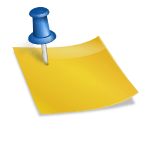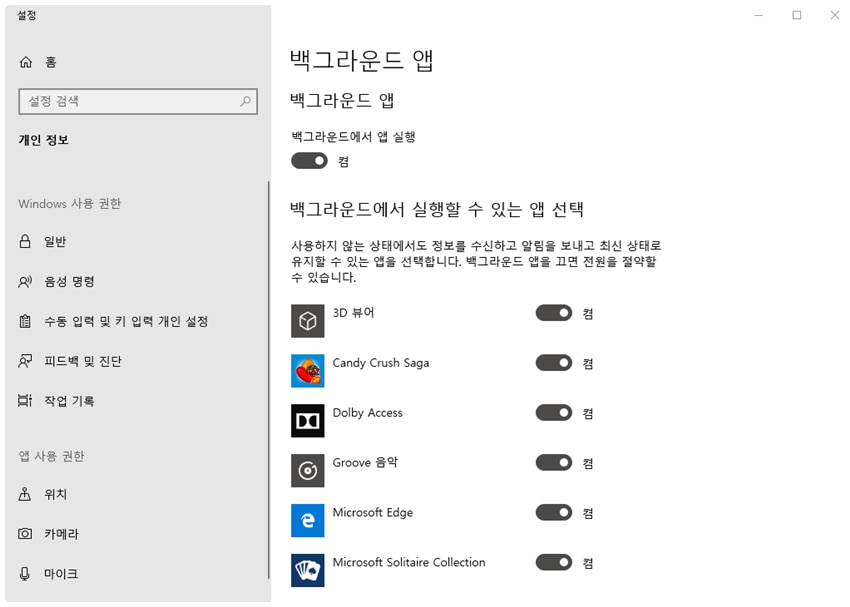이글은앞문장과이어집니다.NH농협은행 앱/(구)NH올원뱅크_사전고지가 없었던 변경이 정말 궁금해서 그러는데 은행이 일을 이렇게 해도 되나요? 자주 쓰던 어플 갑자기 회색… m.blog.naver.com아무래도 농협은 아직 젊은 사람들보다는 어른들이 많이 사용하고 있기 때문에 이번에 바뀐 앱에 대해서도 어려움을 겪고 있는 것 같아 새로운 앱 설치 방법을 준비해봤습니다.먼저 플레이스토어 및 앱스토어에서 올원뱅크를 검색합니다.그러면 이전에 사용하던 앱과 새로운 앱이 동시에 나타납니다.뉴 NH 올원뱅크 앱을 클릭한 후 [받기]를 클릭하여 다운로드합니다.이렇게 다운로드를 완료하면 앱을 클릭하여 실행시켜 줍니다.그러면 제일 먼저 이런 창이 나타납니다.[OK] 누르고 갈게요.회원확인 및 회원가입이 뜨는데 기존 앱을 사용하고 계신 분은 [회원확인]을 클릭하시면 됩니다.주민등록번호 13자리를 모두 입력합니다.그리고 아래로 스크롤하여 화면을 내립니다.그럼 계좌번호랑 비밀번호 네자리 모두 입력할게요.본인 확인을 위한 절차이므로 계좌번호는 농협에서 사용하시는 계좌번호를 무엇이든 입력하셔도 됩니다.[SMS로 휴대단말기 등록]을 누르면 자동으로 다음과 같은 화면이 나타납니다.이런 화면이 뜨면 문자메시지 보내기 버튼을 누르시면 다음에 화면이 자동으로 전환됩니다.휴대폰 본인인증을 위해 통신사와 휴대폰 번호를 입력하고 약관 동이 체크된 후 [다음] 버튼을 눌러 진행합니다.[전화 승인 요청]을 누르면 위 캡처 화면에서 빈 <인증 번호>란에 두 자리 숫자가 표시되고 그 후 전화가 걸려올 것입니다.위 번호로 전화가 오면 전화를 받아 전체 화면에서 미리 확인한 두 자리 숫자를 입력한 후 전화를 종료합니다.본인의 성명과 생년월일과 휴대폰 번호를 확인하고 [확인]을 누릅니다.그리고 그 앱에서 사용할 간단한 비밀번호를 두 번 입력합니다.기존 비밀번호와 같은 것을 사용하셔도 되고 새 비밀번호를 사용하셔도 됩니다.회원확인 완료되었습니다.간단하게 비밀번호 누르고 로그인 합니다.그러면 모든 게 끝났습니다.이전 앱을 사용하신 것처럼 해당 앱을 문제없이 사용하시면 됩니다.그러면 모든 게 끝났습니다.이전 앱을 사용하신 것처럼 해당 앱을 문제없이 사용하시면 됩니다.그러면 모든 게 끝났습니다.이전 앱을 사용하신 것처럼 해당 앱을 문제없이 사용하시면 됩니다.원래 농협은행은 입출금 통지를 받기 위해 ‘NH스마트 알림’이라는 알림 전용 앱을 별도로 설치해야 했는데 이번에 NEWNH 올원뱅크에서 그 기능을 추가한 것 같습니다.계속해서 [확인]을 클릭합니다.완료되었습니다.하나만 등록되었으니 추가로 사용할 다른 계좌들도 푸시 알림 설정을 해줍니다.그럼 NH스마트알림앱은 이제 사용하지 않아도 되니 삭제해주세요.이상입니다.https://www.youtube.com/watch?v=Gv5sCMEgC9k